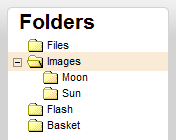
Panel folderów zawiera "drzewo folderów", po którym można nawigować. Foldery wykorzystywane są do organizowania i kategoryzowania zbioru plików.
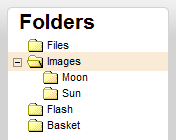
Sposób wyświetlania folderów nazwywany jest "drzewem", ponieważ hierarchia folderów prezentowana jest w postaci gałęzi, z podfolderami umieszczonymi poniżej i wciętymi względem elementów nadrzędnych. Panel folderów wykorzystuje tę samą graficzną reprezentację, która znana jest z większości współczesnych systemów operacyjnych.
W celu otwarcia folderu i rozwinięcia jego podfolderów należy kliknąć ikonę
plusa (![]() ) znajdującą się
przed nazwą folderu. Jeśli ikona ta jest nieobecna, oznacza to, iż folder nie zawiera
żadnych podfolderów.
) znajdującą się
przed nazwą folderu. Jeśli ikona ta jest nieobecna, oznacza to, iż folder nie zawiera
żadnych podfolderów.
![]()
W części "Ładowanie na żądanie" poniżej znajduje się więcej informacji na temat procesu ładowania zawartości folderów w CKFinderze.
W celu zamknięcia folderu i ukrycia (zwinięcia) jego podfolderów należy kliknąć ikonę
minusa (![]() ) znajdującą się
przed nazwą folderu.
) znajdującą się
przed nazwą folderu.
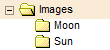
W celu wybrania folderu i uczynienia go "folderem bieżącym" w CKFinderze kliknij nazwę folderu lub jego ikonę. Wybrany folder zostanie podświetlony za pomocą innego koloru tła.
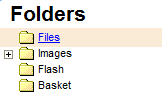
Operacje zaawansowane można wykonywać na folderze za pomocą jego menu kontekstowego. W zależności okoliczności następujące opcje mogą być dostępne:
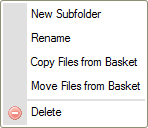
Uwaga: Niektóre opcje menu kontekstowego mogą być wyłączone (i tym samym wyszarzone) w zależności od konfiguracji CKFindera ustawionej przez administratora systemu.
W celu utworzenia podfolderu (folderu podrzędnego) wewnątrz istniejącego folderu wybierz opcję Nowy podfolder (New Subfolder) z menu kontekstowego folderu nadrzędnego. Wpisz nazwę nowego podfolderu w oknie dialogowym, które zostanie wyświetlone. Po nadaniu folderowi nazwy i zamknięciu okna nowy podfolder zostanie utworzony.
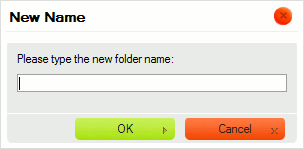
Nie wszystkie znaki mogą być wykorzystywane w nazwach plików oraz folderów ze względu
na ograniczenia systemów, w których działa CKFinder. Wśród znaków, których nie można
użyć w nazwach plików bądź folderów są: \ / :
* ? " <
> oraz |.
W celu zmiany nazwy folderu należy wybrać opcję Zmień nazwę (Rename) z jego menu kontekstowego lub użyć klawisza F2. Wpisz nową nazwę folderu w oknie dialogowym, które zostanie wyświetlone, nadpisując obecną nazwę. Po nadaniu folderowi nowej nazwy i zamknięciu okna jego nazwa zmieni się.
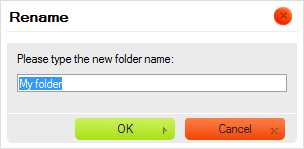
Jak wspomniano wyżej, nie wszystkie znaki mogą być wykorzystywane w nazwach plików oraz folderów ze względu
na ograniczenia systemów, w których działa CKFinder. Wśród znaków, których nie można
użyć w nazwach plików bądź folderów są: \ / :
* ? " <
> oraz |.
Ostrzeżenie: Po zmianie nazwy folderu odnośniki prowadzące do niego samego bądź do plików w nim się znajdujących, dodane na innych stronach, przestaną działać. Z tego powodu należy przy korzystaniu z tej opcji zachować ostrożność.
Koszyk jest wirtualnym pojemnikiem, który może się przydać, jeśli chcesz wykonać określone działania na grupach plików. Operacje kopiowania oraz przenoszenia plików opisane są w części "Koszyk" w "Podręczniku Użytkownika".
W celu usunięcia folderu wraz z całą jego zawartością należy wybrać opcję Usuń (Delete) z menu kontekstowego folderu lub użyć klawisza Del. Niezbędne będzie potwierdzenie chęci usunięcia folderu w oknie dialogowym, które zostanie wyświetlone. Po potwierdzeniu intencji i zamknięciu okna folder zostanie usunięty.
Ostrzeżenie: Operacja ta jest nieodwracalna. Po usunięciu folderu i jego zawartości nie będziesz mógł odzyskać usuniętych plików.
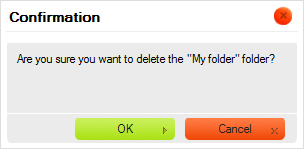
Ostrzeżenie: Po usunięciu folderu odnośniki prowadzące do niego samego bądź do plików w nim się znajdujących, dodane na innych stronach, przestaną działać. Z tego powodu należy przy korzystaniu z tej opcji zachować ostrożność.
Najważniejszą różnicą pomiędzy CKFinderem a strukturami drzewa folderów obecnymi w systemach operacyjnych komputerów jest to, że w CKFiderze foldery ładowane są na żądanie. Oznacza to, że aplikacja nie ładuje pełnej struktury drzewa folderów po uruchomieniu, a zamiast tego pokazuje jedynie jej podzbiór po rozwinięciu folderu. Opcja ta dostępna jest w większości zaawansowanych aplikacji internetowych takich jak CKFinder i pozwala zarówno ograniczyć transfer z serwera, jak i skrócić czas ładowania.
By wskazać, że foldery są ładowane, CKFinder może wyświetlić komunikat Ładowanie (Loading)... po rozwinięciu folderu:
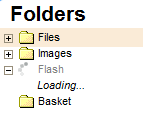
Komunikat ten automatycznie zniknie, gdy wszystkie podfoldery zostaną załadowane.